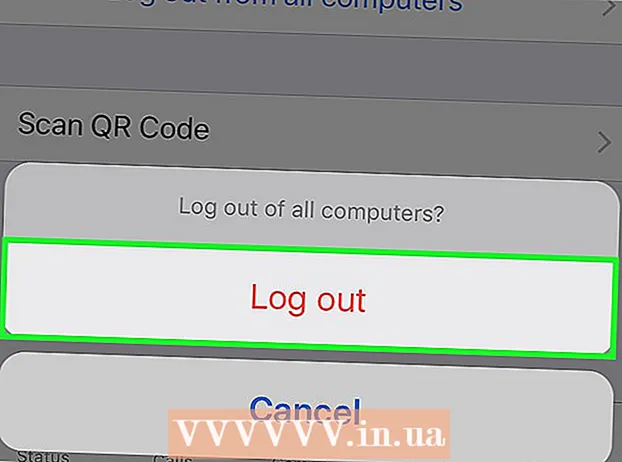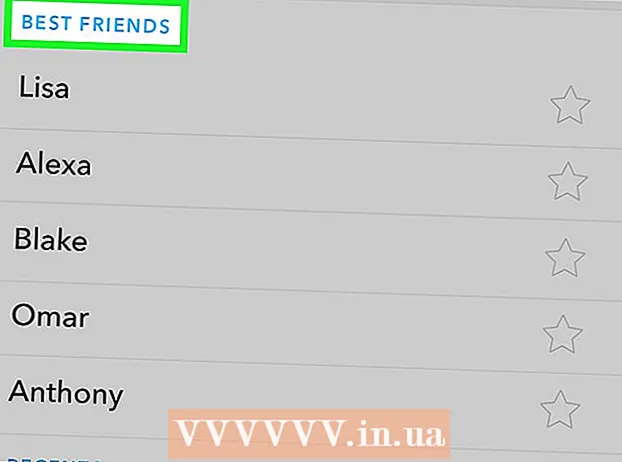Forfatter:
John Stephens
Oprettelsesdato:
26 Januar 2021
Opdateringsdato:
1 Juli 2024

Indhold
Måske kan du lide at se film og videoer med undertekster. Denne artikel hjælper dig med at indsætte undertekster på VLC medieafspiller.
Trin
Metode 1 af 3: Brug af menuen Indstillinger (ny VLC-version)
Åbn videoen på den nyeste version af VLC. Højreklik på videoen> Åbn med> Vælg VLC Media Player.

Vælg "Undertekst" i topmenuen, og vælg "Tilføj undertekstfil". (Tilføj undertekstfil).- Du kan også højreklikke på videoen. Vælg derefter "Undertekst"> "Tilføj undertekstfil".
Vælg din undertekstfil. Søg efter undertekstfilen (.srt) for den specifikke video, og klik derefter på knappen "Åbn".

Nyd videoer med dine undertekster. reklame
Metode 2 af 3: Brug af menuen Indstillinger (gammel VLC-version)
Kontroller, om du har et film / video-undertekstspor på din computer. Hvis ikke, download online.

Afspil film / videoer med VLC medieafspiller.
Klik på videoknappen i menulinjen.
Vælg "Undertekstspor" og klik på knappen "Åbn fil". En dialogboks vises.
Vælg en bestemt undertekstfil til film / video.
Klik på knappen "Åbn".
Nyd film / videoer med undertekster! reklame
Metode 3 af 3: Omdøb filer (på alle versioner)
Gem undertekstsporet i samme mappe som filmen. Omdøb undertekstfilen med det samme videofilnavn.
Afspil videoen. Når det er omdøbt, vises underteksterne automatisk, når du begynder at afspille videoen. reklame
Advarsel
- Først skal du sørge for at have et undertekstspor.